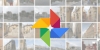En los próximos días, Google Fotos dejará de ofrecer almacenamiento gratuito para tus fotografías, así que estás a tiempo de llevártelas a otro lado.
El próximo 1 de julio Google Fotos dejará de ofrecer a todos los usuarios almacenamiento gratuito e ilimitado, lo que significa que a partir de esa fecha todas las fotografías y videos que guardes en la nube a través de Google Fotos ocuparán el espacio de almacenamiento que tengas disponible en Google Drive.
Lo anterior significa que si consumes los 15 GB gratuitos que tienes al crear una cuenta de Google tendrás que pagar por almacenamiento extra a través de Google One. Si quieres saber los beneficios de Google One contra otros servicios del mercado aquí te dejamos un comparativo.
Por otro lado, si quieres migrar de servicio de almacenamiento de fotos aquí tienes varias opciones interesantes que pueden cubrir tus necesidades de igual o mejor manera que Google Fotos.
¿Y si quiero llevarme todas mis fotos existentes en Google Fotos?
Si decidiste dejar Google Fotos y quieres llevarte todas las memorias que subiste a este servicio, puedes migrarlas fácilmente gracias a una herramienta de Google conocida como Takeout.
Para lograr el proceso debes ir al siguiente enlace e iniciar sesión con tu cuenta de Google en donde están almacenados todos tus datos de Google.
Primero selecciona Google Fotos y posteriormente las fotografías que quieres descargar.
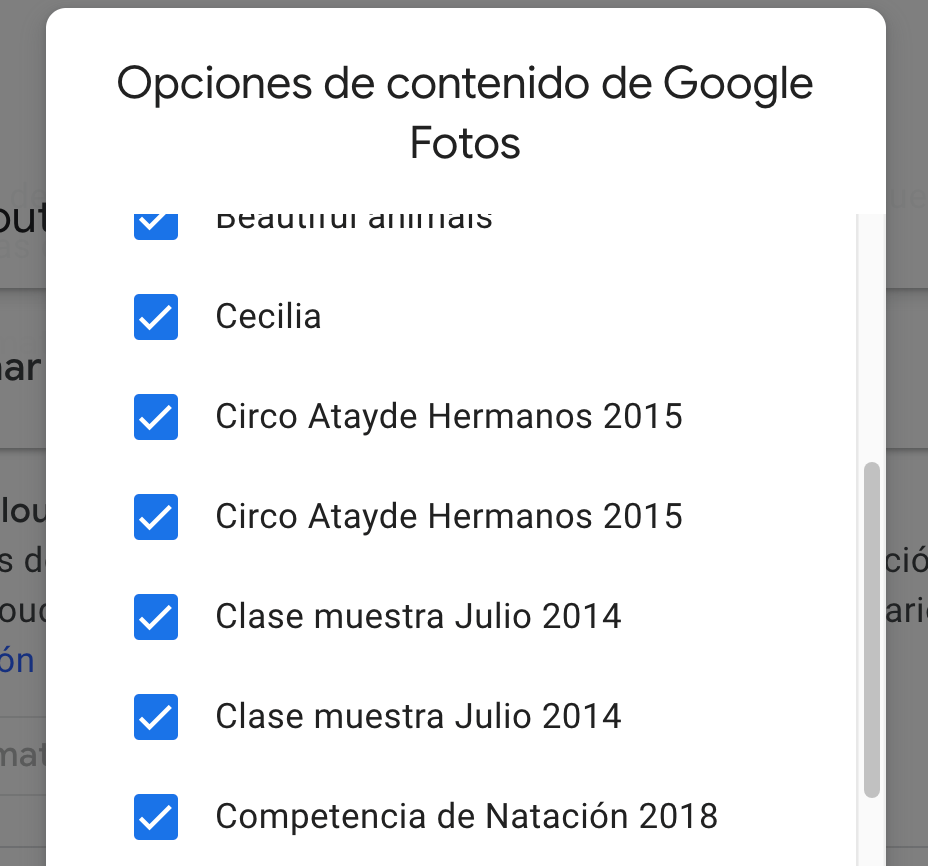
Google no te deja elegir archivo por archivo, sino que lo hace álbum por álbum. Las fotografías que no estén agregadas a un álbum serán distribuidas en un álbum con la fecha en la que fueron tomadas, por ejemplo, todas las imágenes que hayas tomado el 20 de marzo de este año aparecerán en el álbum 2021-03-20.
Una vez seleccionados el o los álbumes solo debes elegir el método de entrega, por lo que puedes añadirlo a Dropbox, Google Drive, OneDrive o Box. Esto servirá para que todas las fotos se añadan directamente por carpetas a cualquiera de estos servicios y puedas dejarlos almacenados ahí, o bien, los subas directamente a otros servicios de almacenamiento o redes sociales.
Para concluir el proceso solo tendrás que iniciar sesión con tu cuenta del servicio mencionado y elegir qué quieres hacer una única exportación.
Si no quieres agregar tus fotos a alguno de los servicios también puedes generar el enlace de descarga que llegará a tu correo electrónico.
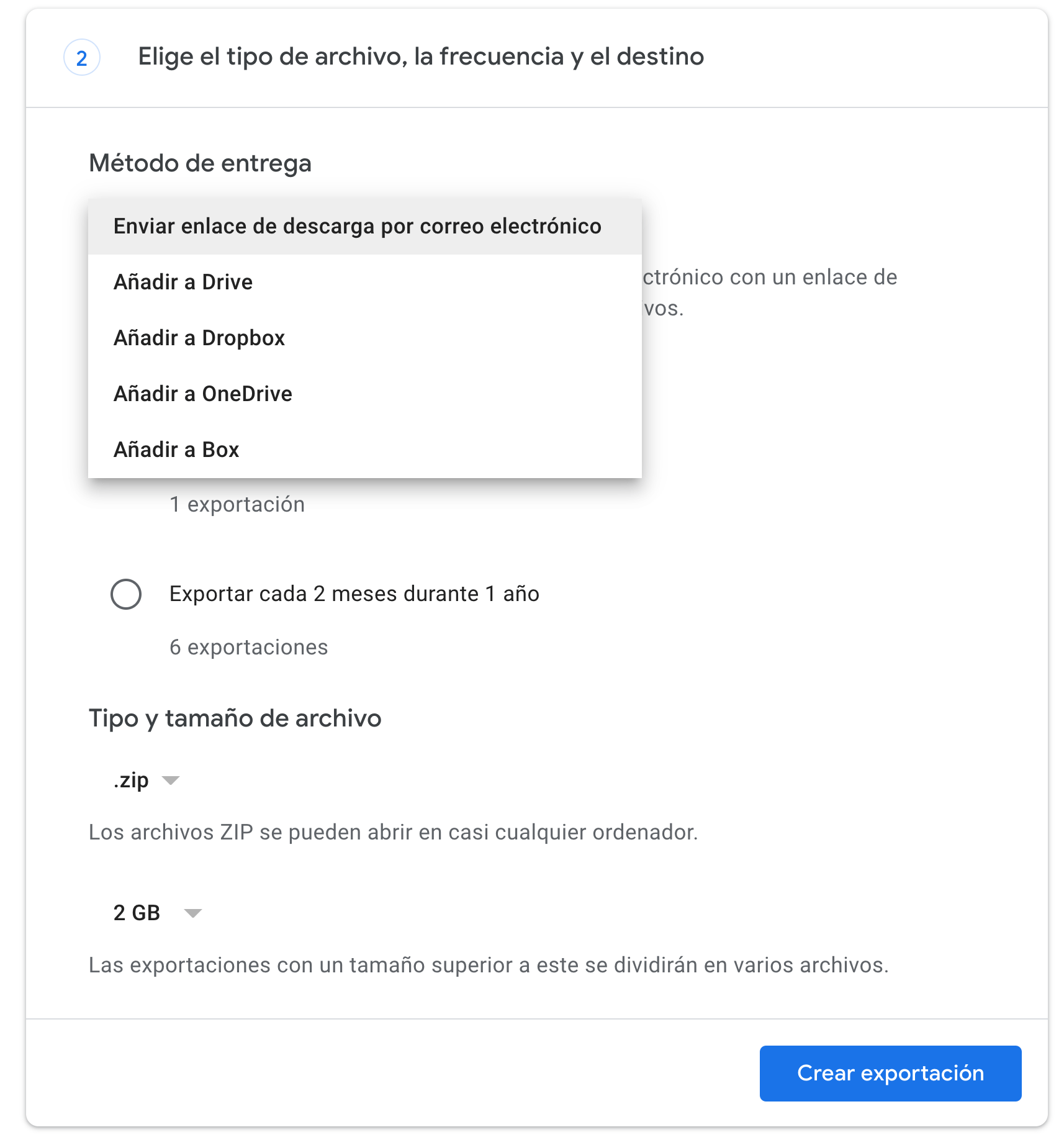
En el caso de que cuentes con más de 2 GB de archivos el proceso se dividirá en varias transferencias. De igual manera recuerda que el peso de los archivos es proporcional al espacio de almacenamiento que se ocupará en cualquiera de los servicios antes mencionados.